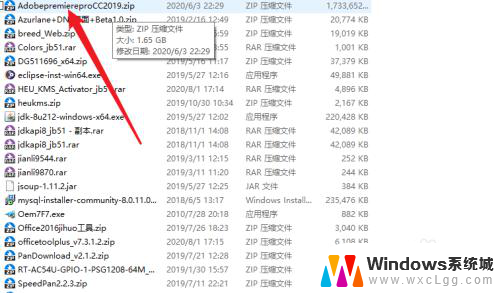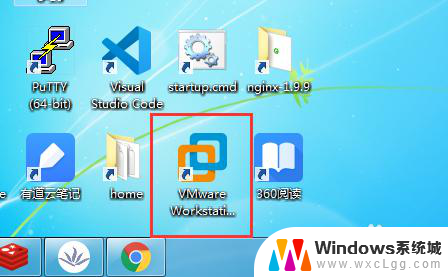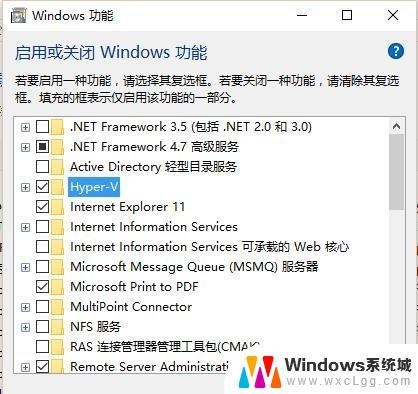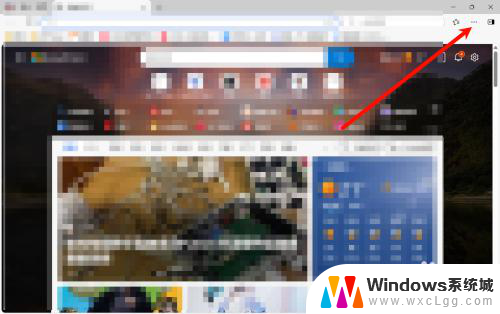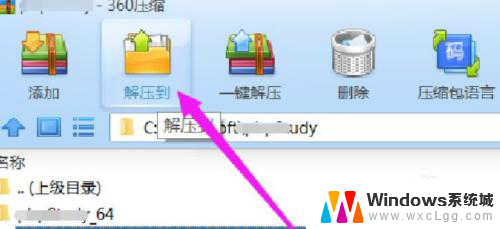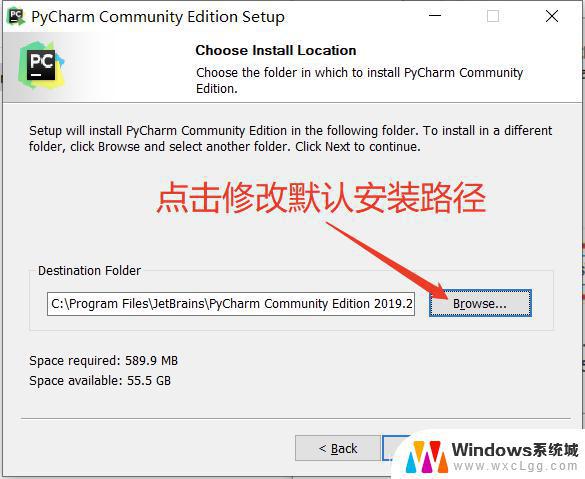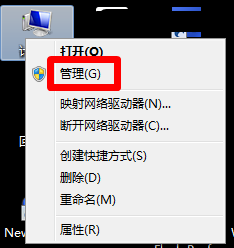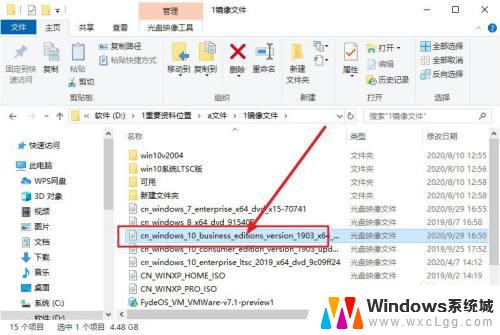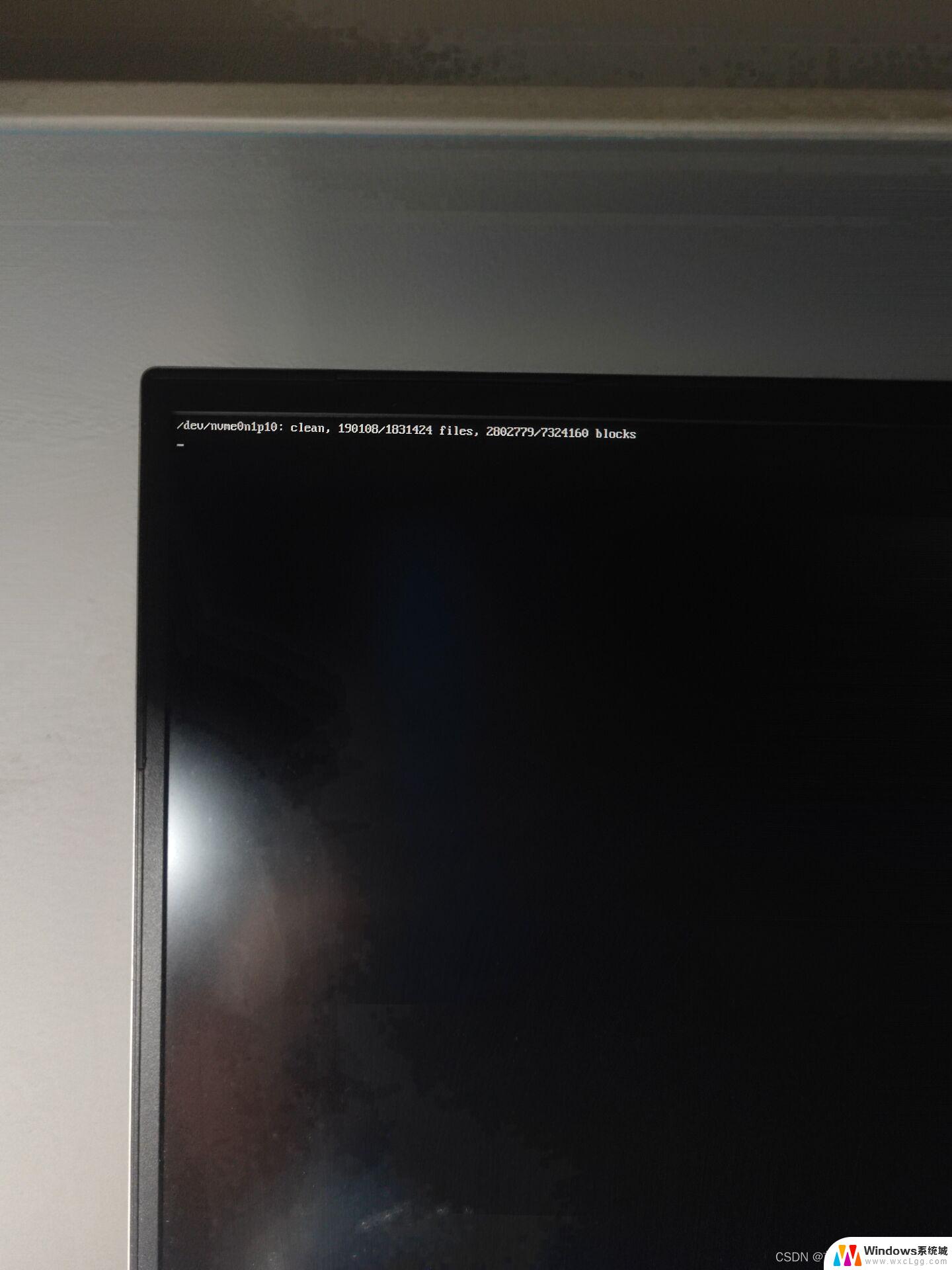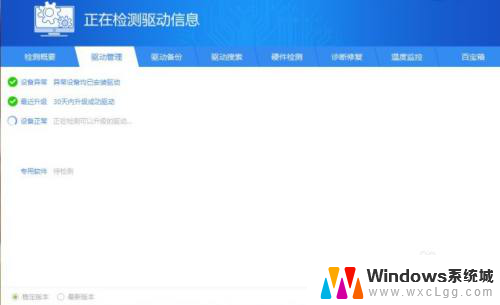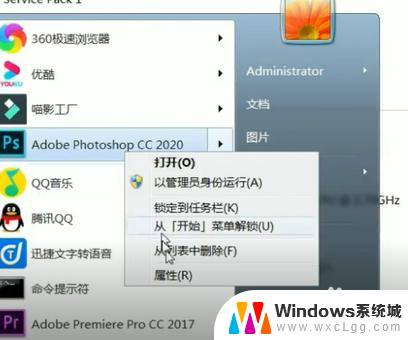雷电模拟器怎么打开apk文件 雷电模拟器如何安装apk文件
更新时间:2023-12-30 08:56:42作者:xtang
雷电模拟器是一款功能强大的安卓模拟器,它为用户提供了在电脑上运行安卓应用程序的便利,对于许多用户来说,打开APK文件和安装APK文件是使用雷电模拟器的基本需求。如何打开APK文件并成功安装呢?在本文中我们将详细介绍雷电模拟器打开APK文件和安装APK文件的方法,帮助大家顺利使用这一强大工具。
方法如下:
1. 首先百度需要安装的apk文件下载好,或者是其他途径获得的apk文件。并且记好这个文件所在的位置。
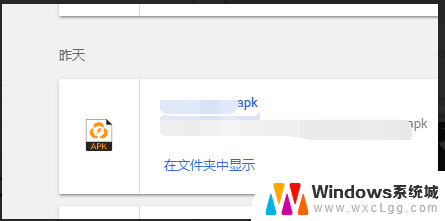
2. 打开雷电模拟器,点击图中所示的按钮打开扩展按钮菜单。
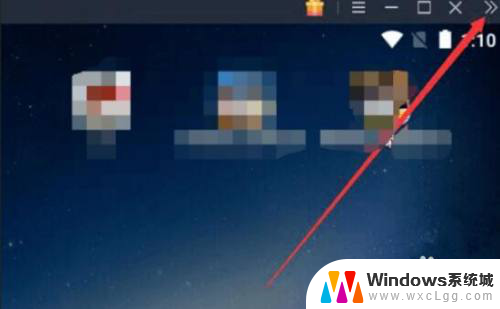
3.在扩展菜单里面找到安装,点开。

4.点开后会弹出文件管理器,找到apk文件的所在位置,选择它。
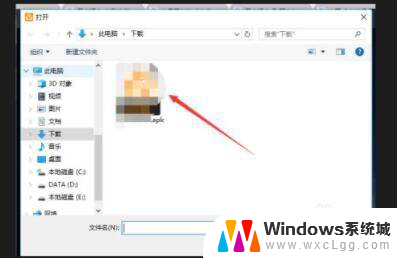
5.选择好apk文件后选择“打开”。
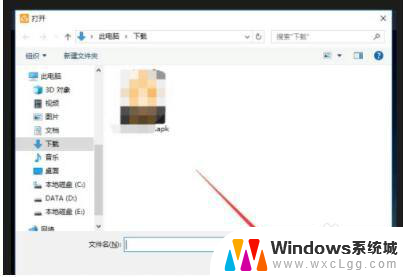
6.接着雷电模拟器就会识别这个apk文件是否可以安装,然后等待安装完毕就可以了。
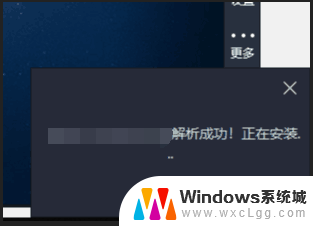
以上就是雷电模拟器如何打开apk文件的全部内容,如果你遇到了这种情况,不妨按照以上方法来解决,希望这些方法能对大家有所帮助。